Как получать в Telegram уведомления о новых обращениях через бота ManyChat
Для популярной платформы ManyChat интеграция с Telegram станет простой задачей, если использовать онлайн-коннектор Apix-Drive. В этом материале мы изложили подробную инструкцию настройки связи между ManyChat и мессенджером Telegram. Весь процесс интуитивно понятен, занимает около 5 минут и не требует каких-либо специальных навыков.
Содержание:
1. Как настроить интеграцию ManyChat и Telegram
2. Настраиваем ManyChat
3. Настраиваем Telegram
4. Включаем автообновление
5. Результат настройки связи между ManyChat и Telegram
Как настроить интеграцию ManyChat и Telegram
Сервис ManyChat — популярный инструмент, который позволяет создавать чат-ботов для страниц Facebook. Работа с этой платформой не требует особой подготовки и долгого обучения. Веб-сервис предоставляет простой и понятный интерфейс, который позволяет быстро и эффективно конструировать чат-бота.
С ботом ManyChat мессенджер Facebook превращается в мощный инструмент, который обеспечивает не только общение с клиентами, но и помогает создавать полноценные маркетинговые кампании и воронки продаж. Однако все усилия могут быть потрачены зря, если оперативно не реагировать на сообщения от подписчиков и клиентов. Телеграм интеграция обеспечивает передачу уведомлений в мессенджер о новых обращениях через ManyChat. Это позволяет свести к минимуму потерю сообщений и повысить скорость отклика на них.
Интеграция ManyChat c Telegram реализуется без лишних усилий и траты времени. Не потребуются также услуги айтишников и разработка дорогостоящего функционала. Для решения задачи мы будем использовать сервис Apix-Drive, который отличается интуитивно понятным интерфейсом и простым процессом настройки.
Итак, начинаем настройку интеграции ManyChat и Telegram. Первый шаг — создание связи. Для этого используем одноименную кнопку на главной странице личного кабинета Apix-Drive.
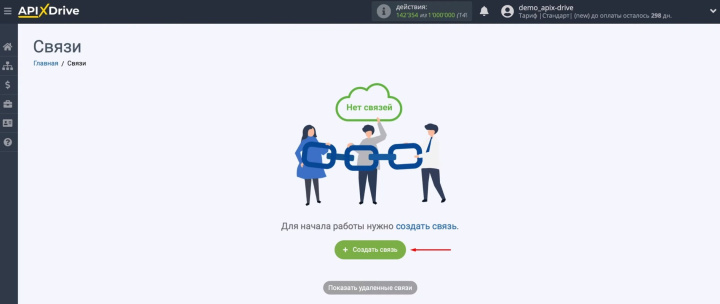
Настраиваем ManyChat
Следующий этап — выбор источника данных. В выпадающем списке нас интересует пункт “ManyChat”.

Далее выбираем нужное действие. Здесь всего один вариант — “Получить данные”. Выбираем его и продолжаем настройку.
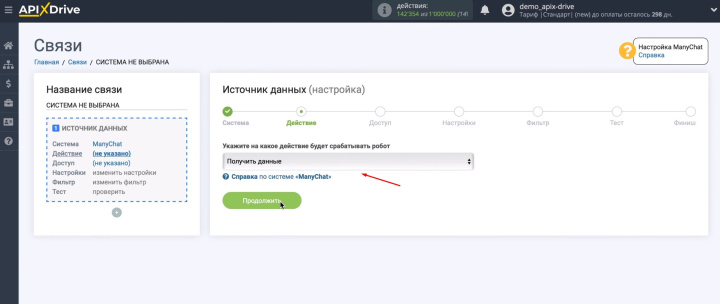
Следующий этап — создание виртуального аккаунта ManyChat в системе Apix-Drive. Делается это предельно просто. Сначала нажимаем синюю кнопку для добавления аккаунта.
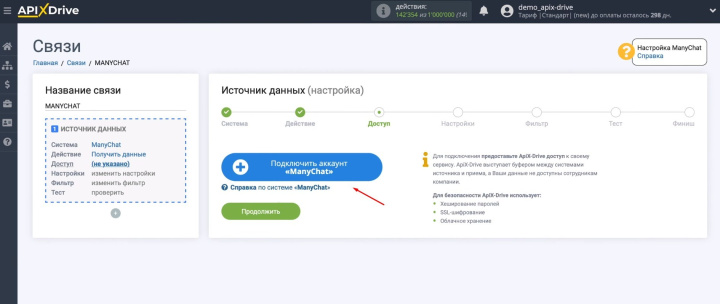
Виртуальному аккаунту можно присвоить имя или сохранить с предложенным вариантом названия. После этого учетная запись появится в поле выбора с сообщением об успешном сохранении аккаунта. Теперь можно нажимать кнопку “Продолжить”.
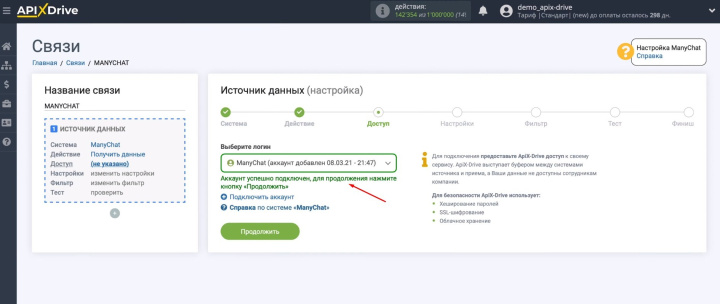
Сервис Apix-Drive сгенерировал URL-адрес, на который будут приходить сообщения из ManyChat. Необходимо скопировать ссылку и перейти в настройки ManyChat.
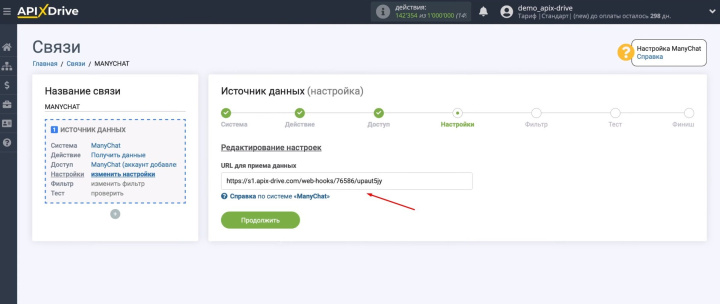
Платформа ManyChat довольно простая в использовании, поэтому этап настройки на стороне этого сервиса также не доставит хлопот. Первым делом переходим в раздел автоматизации, выбираем нужную секвенцию и создаем Action (Действие).
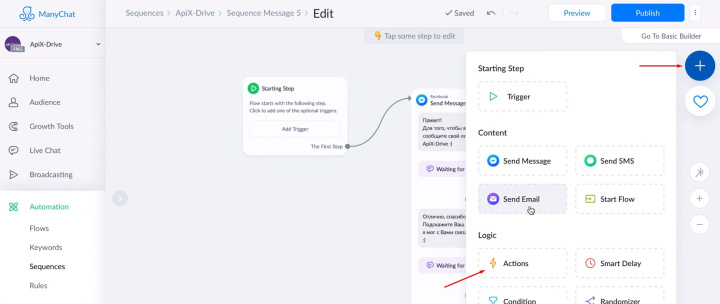
Далее указываем, при каких условиях будет осуществляться действие. В нашем случае это “Action on reply” (Действие при ответе). Создаем необходимую связь и продолжаем настройку. Добавляем новое действие External Request (Внешний запрос).
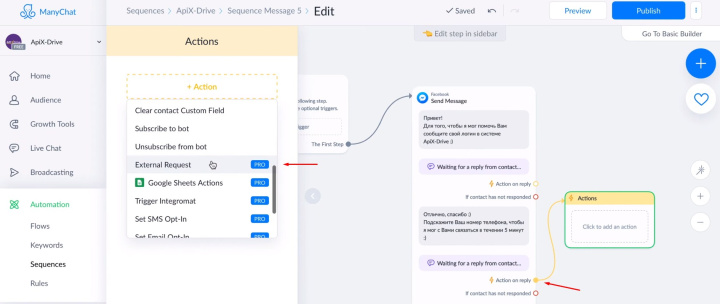
Переходим в окно настройки запроса. В поле “Request URL” вставляем ссылку, которую мы копировали ранее в системе Apix-Drive.
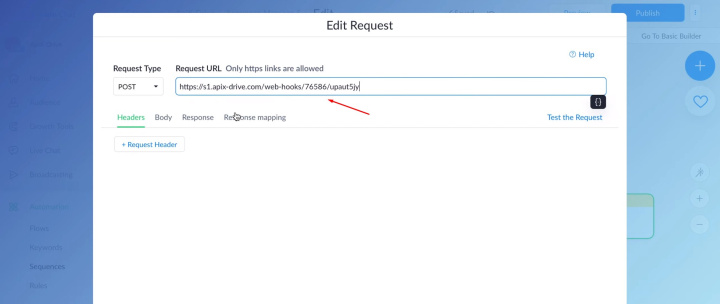
На вкладке “Body” добавляем все доступные переменные системы ManyChat — нажимаем для этого “Add full contact data” (Добавить все контактные данные).
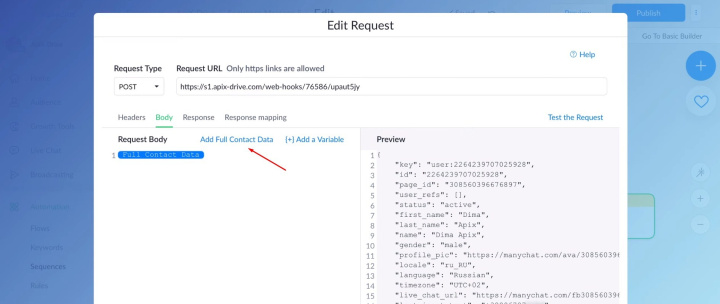
Теперь нужно протестировать наш запрос — нажимаем “Test the Request”. После успешного теста необходимо сохранить все настройки. На этом работа с платформой ManyChat завершена.
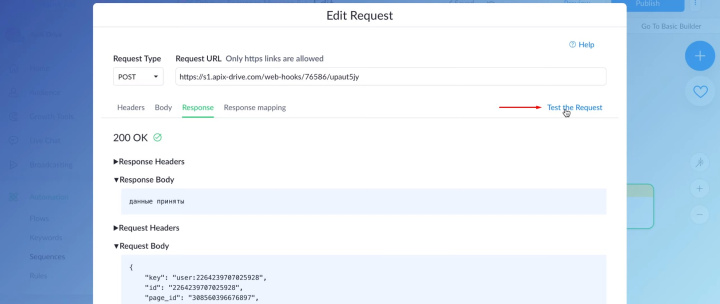
Возвращаемся в систему онлайн-коннектора Apix-Drive. Следующим шагом может стать добавление условий фильтрации сообщений. Однако нам эта функциональность пока не понадобится, поэтому просто нажимаем кнопку “Продолжить”.
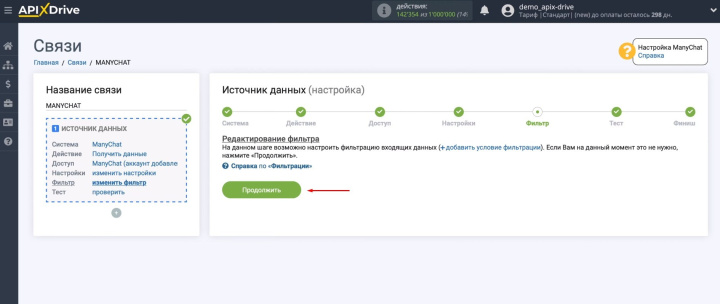
На шаге “Тест” система генерирует данные, которые будут загружаться из сервиса ManyChat.
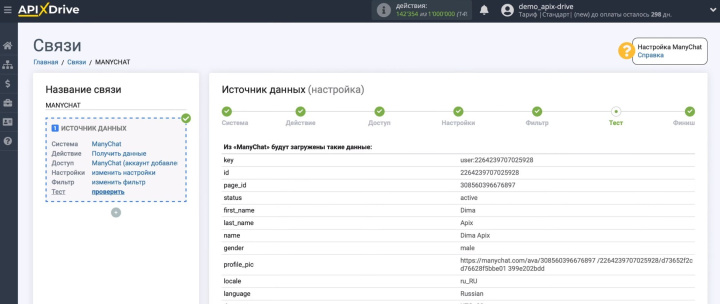
Есть возможность редактировать данные, однако нас все устраивает. Нажимаем кнопку “Далее”, и сервис Apix-Drive сообщает нам об успешной настройке источника информации.
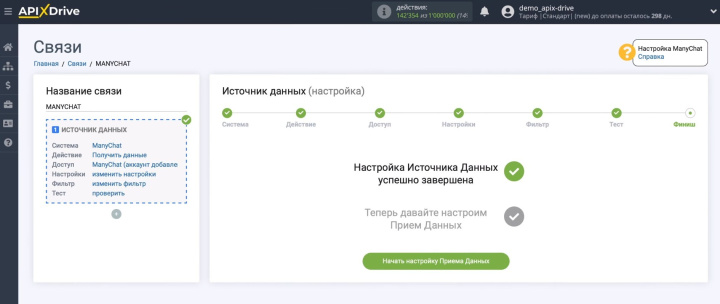
Настраиваем Telegram
У нас осталась еще одна небольшая задача — Telegram интеграция. Начинаем настройку системы приема данных — выбираем в качестве “приемника” мессенджер Телеграм.
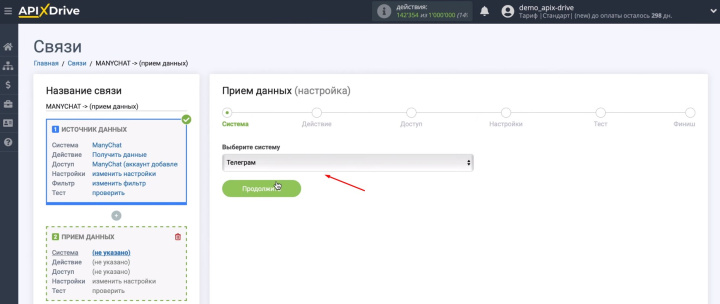
Указываем действие. Здесь все максимально просто — выбираем единственный пункт “Отправить сообщение”.
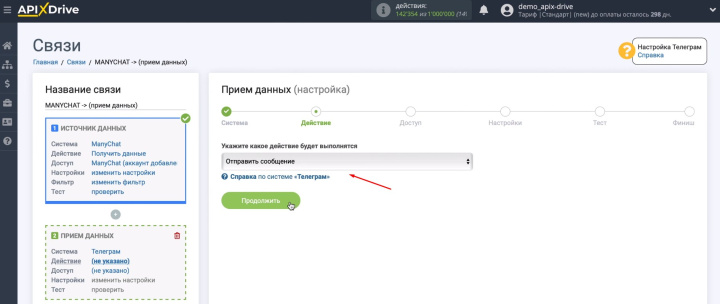
Создаем и подключаем виртуальный аккаунт Telegram в системе Apix-Drive. Нажимаем синюю кнопку подключения и выполняем три простых шага.
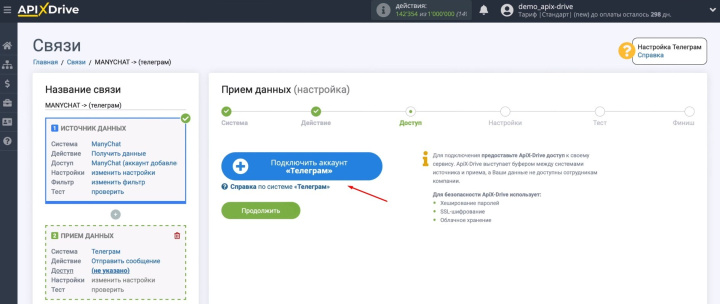
В инструкции указан Телеграм бот сервиса Apix-Drive. Копируем его имя, находим в мессенджере и запускаем. Теперь возвращаемся к инструкции и копируем строку для подключения. Отправляем ее сообщением в чат, который мы запустили ранее.
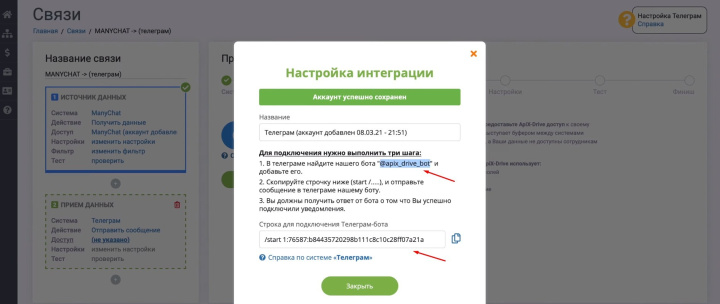
После выполнения этих нехитрых действий в чате должно появиться сообщение об успешном подключении. Теперь можно продолжить настройку интеграции в системе Apix-Drive.
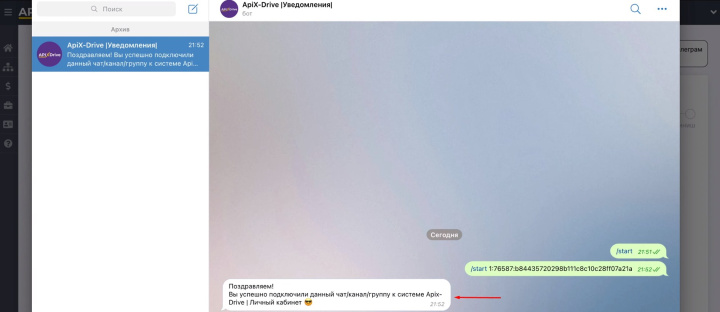
В списке логинов появился наш активный аккаунт, выбираем его и нажимаем кнопку “Продолжить”.
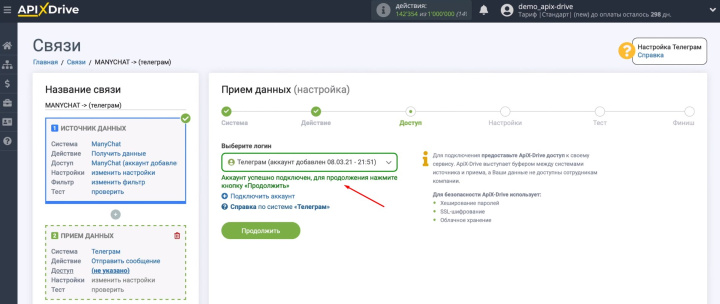
Нам нужно определиться с видом сообщения, которое будет отправляться в Telegram при новом обращении в ManyChat. Мы можем использовать системные переменные и переменные ManyChat. Данные находятся в выпадающем списке, который открывается по клику в поле сообщения. Также можно добавлять свой текст, максимально точно настраивая смс под конкретную задачу.
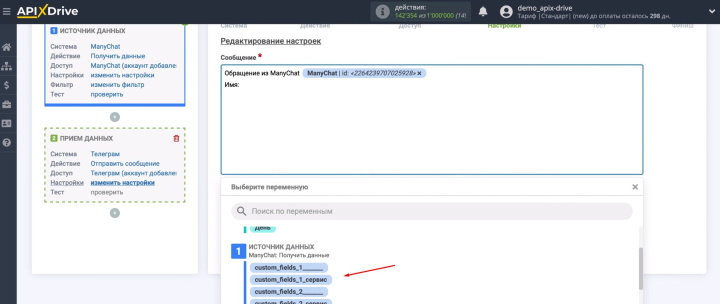
После формирования сообщения переходим к этапу тестирования. На этом шаге система предлагает пример уведомления, которое будет отображаться в мессенджере. Мы можем редактировать данные или отправить тестовое сообщение в Телеграм. Нас вполне устраивает результат, поэтому нажимаем кнопку “Далее”.
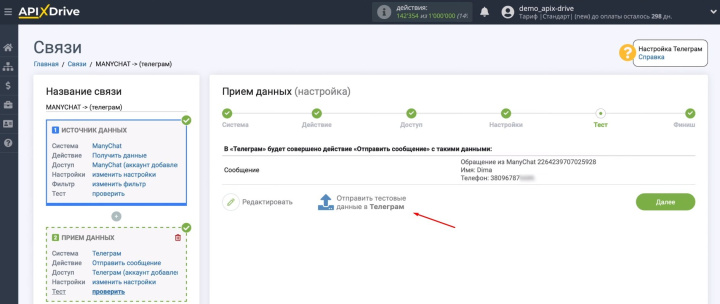
Включаем автообновление
Настройка интеграции практически завершена, осталось только включить автообновление.
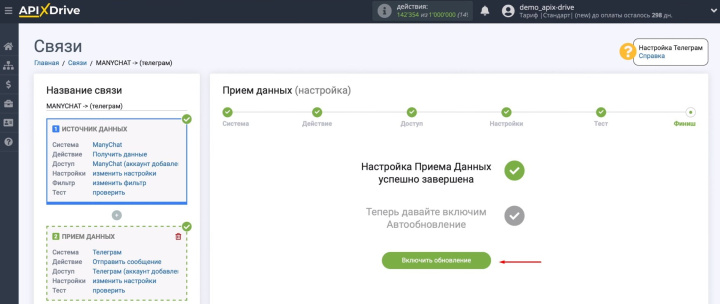
Интервал срабатывания связи можно выбрать на главной странице,
используя “шестеренку”.
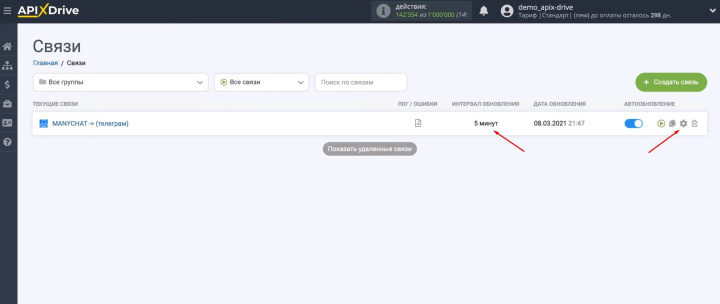
Результат настройки связи между ManyChat и Telegram
Все эти нехитрые манипуляции позволили обеспечить уведомления в мессенджере Telegram о новых обращениях через сервис ManyChat.
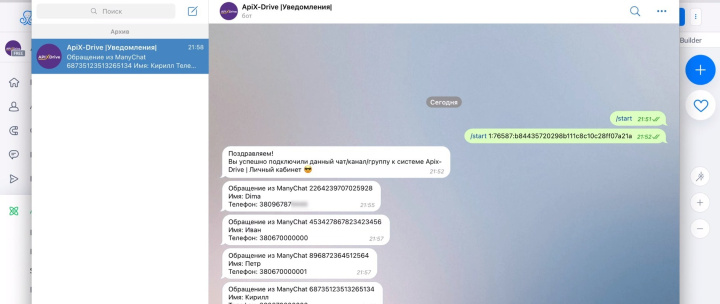
Удобная платформа для создания чат-ботов стала еще более практичной. Извещения в Телеграм о сообщениях ManyChat помогут быстрее на них реагировать и повысят качество взаимодействия с клиентами/подписчиками.
- Автоматизируйте работу интернет магазина или лендинга
- Расширяйте возможности за счет интеграций
- Не тратьте деньги на программистов и интеграторов
- Экономьте время за счет автоматизации рутинных задач
Для решения задачи интеграции ManyChat и Telegram оптимально подходит онлайн-коннектор Apix-Drive. Настройка связи не занимает много времени и не требует специальных навыков. Через 5-10 минут простых манипуляций вы избавитесь от проблемы “потерь” сообщений из сервиса ManyChat.
Читайте также о других интеграциях ApiX-Drive
- Как я настроила получение уведомлений из «Трелло» в Telegram
- Передаём лиды из Facebook в Telegram, Google Sheets и вообще куда угодно
- Передача данных из «Google Таблиц» в Telegram – это просто!
- Как настроить передачу обращений из ManyChat в Google Sheets
- Как настроить передачу данных из ManyChat в AmoCRM в виде сделок


